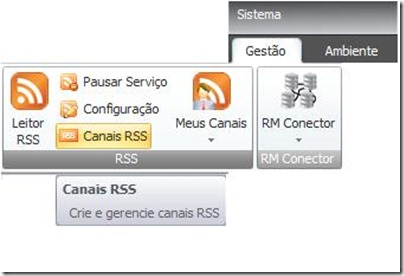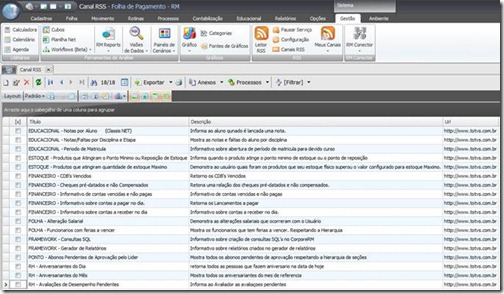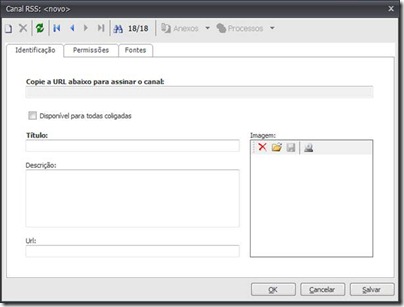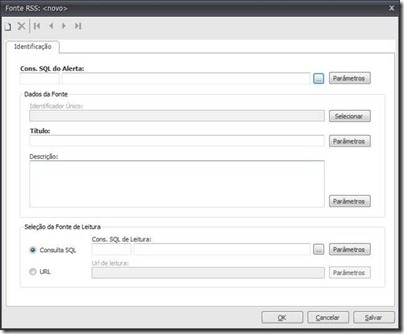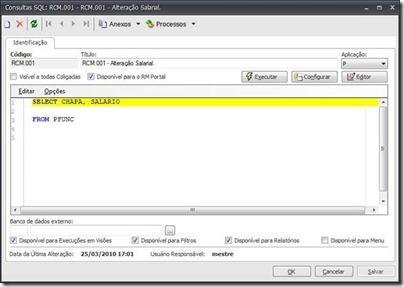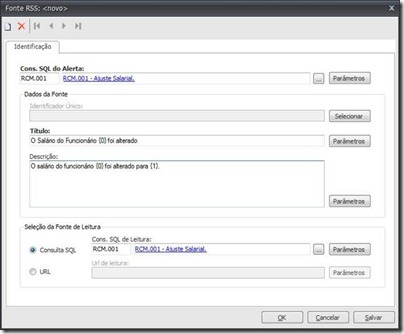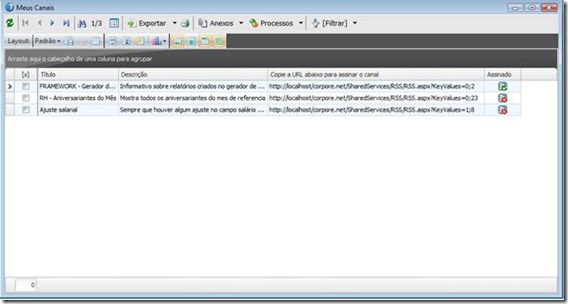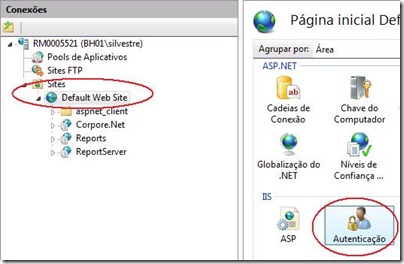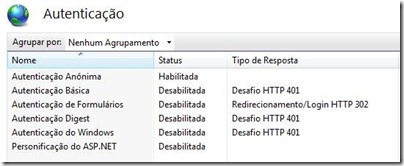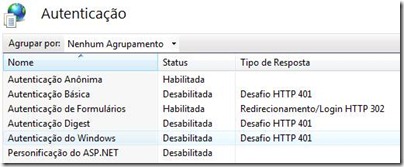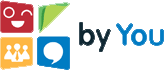Produto | : | TOTVS Framework Versão: 11.40 |
Processo | : | Canal RSS |
Subprocesso | : | Criar e gerenciar um canal RSS |
Data da publicação | : | 22/05/2013 |
Objetivo: Este guia ajudará na criação de um novo canal RSS dentro da Nova MDI dos sistemas CorporeRM da TOTVS.
1. Criando o Canal RSS
Para criar o canal RSS, é utilizado a visão de Canal RSS, acessada pelo Menu Gestão:
Após acessar essa visão, serão listados os RSS cadastrados na base de dados que o filtro da visão selecionou.
Clicando no botão Incluir (CTRL + INS), será aberto a visão para inclusão de um novo registro.
Nessa aba, deve ser preenchido o campo Título, sendo Obrigatório o preenchimento desse.
Após o preenchimento, deverão ser incluídas as Permissões dos usuários, na aba seguinte.
Esse ponto é de extrema importância, visto que os usuários associados a esses perfis terão acesso a assinar o Canal RSS.
Por fim será criada a Fonte RSS que é responsável pelo retorno dos feeds RSS.
Essa Fonte RSS consiste em uma Consulta SQL, que ao sofrer alteração de dados ou de registros, ao longo da utilização do sistema, retorna um feed RSS.
Na inclusão da Fonte RSS, é necessário a criação de uma consulta SQL que contenha o resultado que será analisado pelo RSS.
Uma vez que essa consulta SQL sofrer alteração, o alerta será disparado.
Vamos criar uma consulta, que simplesmente retorna o campo CHAPA e SALARIO do funcionário.
Com isso iremos monitorar todas as alterações que serão feitas no salário do Funcionário.
2. Criando a Consulta SQL do Alerta
Clicando nas reticências, será aberto a janela de pesquisa das Consultas SQL. Como não criamos ainda a consulta SQL, clicaremos no botão Incluir (CTRL+INS).
Lembre-se de marcar a opção “Disponível para o RM Portal” para que essa consulta possa ser utilizada pelo RSS.
Após a inclusão da Consulta SQL, preencha os demais campos da Fonte RSS, lembrando que obrigatoriamente os campos Cons. SQL de Alerta, Título e Cons. SQL de Leitura.
Na inclusão dos campos Título e Descrição, é possível a utilização de parâmetros, que podem ser buscados da consulta SQL.
A inclusão de parâmetros se faz pelo uso de chaves “{}“, como no exemplo a seguir:
Se algum parâmetro for definido, o mesmo deverá ser configurado clicando no botão Parâmetros ao lado do respectivo campo.
Uma vez informado os parâmetros e as informações desejadas nos campos da Fonte RSS, clicar no botão Salvar.
Após Salvar, será habilitado o botão de Selecionar, do campo Identificador Único. Esse campo é responsável por definir qual a informação que o RSS checará quando houver modificação na Consulta SQL.
Selecionaremos nesse nosso exemplo, os dois campos CHAPA, SALARIO.
OBS: No final do processo, se os Feeds não estiverem retornando, deve-se alterar os campos selecionados para o Identificador Único
Após fazer isso, salvar novamente a Fonte e também o Canal RSS. Logo o mesmo já poderá ser assinado.
Clicando em Meus Canais, serão listados todos os canais que o usuário Logado tem permissão.
A coluna Assinado, mostra os canais que já foram assinados e os que ainda podem ser assinados.
Ao clicar duas vezes na imagem da coluna Assinado, o usuário poderá assinar o canal.
Nesse processo, podem ser marcadas a opções:
- Enviar email: Dispara um EMAIL com o Feed RSS para o usuário em questão.
- Sincronizar canal automaticamente: Sempre que houver atualização, o feed será recebido sem a intervenção do usuário.
- Adicionar aos Favoritos: Adicionar o Canal RSS ao Menu dos “Meus Canais”.
Após assinado o Canal RSS, será disponibilizado o Leitor RSS para acompanhamento dos Feeds.
Lembrando que os Canais RSS são passíveis de inclusão no Outlook ou no Navegar da Internet.
Devido a consulta SQL ter sido criada sem um parâmetro WHERE adequado, esse Feed irá retornar na sua primeira verificação, todos os funcionários do sistema. Depois disso, somente os funcionários que tiverem o salário alterado ou novos funcionários serão retornados noFeed.
Informações Adicionais
1. Problemas para Autenticar usuário quando Adicionamos um novo RSS
Primeiramente devemos verificar o arquivo WEB.Config
Procure pelo nome “ServiceAlias” , nesta clausula deve estar apontadovalue="XXXXX" />
onde XXXX é o nome do Alias configurado no Alias. dat para acesso a base que se deseja.
Segundo
Acesse o Menu INICIAR do Windows , acesse “Ferramentas Administrativas \ Gerenciador do Serviços de Informações da Internet (IIS)”
Acesse “Sites\Default Web Site” clique e “Autenticação”
As autenticações devem ficar da seguinte maneira
Obs: Em alguns servidores pode haver menos ou mais serviços
Terceiro
Verifique o Site “CorporeRM” . clique em autenticação
As autenticações do site devem ficar da seguinte maneira
Obs: Em alguns servidores pode haver menos ou mais serviços
Em seguida resete o seu IIS (pelo menu ou pelo comando iisreset.exe)
No caso do sistema Operacional ser o Windows XP, deve-se desmarcar o opção Autenticação do Windows Integrada.
Para maiores informações:
Consulte o Wikihelp.
COMUNIDADE @FRAMEWORK
Canais de Atendimento:
Telefônico: 4003-0015 escolhendo as opções 02 – dois (Software), 02 – dois (Suporte Técnico), 03 – três (RM), 09 – nove (Demais Áreas), 04 – quatro (BI) e 03 – três (Gerador de Relatórios e Planilha);
Chamado: Através do Portal Totvs www.suporte.totvs.com.br